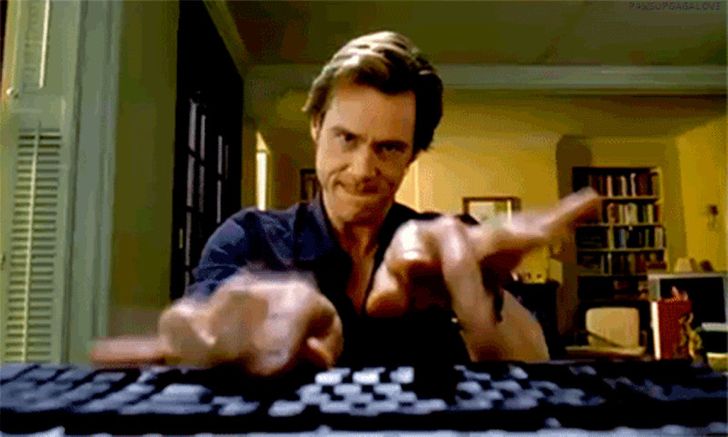10 Dicas de como resolver sozinho problemas simples em seu computador
Pesquisas mostram que com o avanço da tecnologia e a popularização da Internet, existem hoje 6 computadores para cada 7 habitantes no Brasil. Eles são usados para diversão e também para trabalho, porém a manutenção ou o conserto é, muitas vezes, um pouco cara para a maioria dos usuários.
Por isso, o Incrível.club decidiu te dar uma mãozinha para evitar gastos desnecessários na hora de fazer o conserto e a manutenção do seu computador portátil ou de mesa. São orientações simples que a maioria das pessoas consegue fazer em casa seguindo os tutoriais listados. Confira!
1. Quando o computador não liga
Se o computador não liga, isso pode acontecer por inúmeros motivos, veja os mais comuns:
- Confira se há energia, se os cabos estão bem conectados e funcionando. Cabos velhos podem se partir internamente e acabam não enviando energia suficiente para ligar o aparelho. Troque-os com mais frequência;
- Verifique se a fonte está funcionando, ligue e desligue o botão e veja se a ventoinha está rodando. Essa é um das primeiras coisas a checar quando um PC “não dá sinal de vida”, já que tal peça pode queimar com oscilações de energia ou raios;
- Tente reiniciar o computador diretamente no botão se ele não ligar ou se nele aparecer uma tela azul — esse é um recurso simples que pode fazer com que o seu PC ou notebook volte a funcionar sem problemas, e não custa tentar, não é?
2. Fique atento à garantia
- Se alguma peça do seu computador pifou (e não foi por mau uso), você tem o direito de pedir a troca ou o conserto, se o aparelho ainda estiver coberto pela garantia. Para isso, é importante guardar sempre a nota fiscal e entrar em contato com o fabricante o mais rápido possível, para que você consiga a reposição da peça sem custos adicionais;
- Preste atenção à data do fim da garantia das peças, principalmente se você trocou algumas delas ou se montou seu próprio computador em uma loja especializada;
- Programe um lembrete em seu celular para te avisar quando será o final da garantia. Isso vale também para outros produtos. Em caso de defeito de fábrica, o prazo muitas vezes é bastante diferente;
- A maioria dos fabricantes dá, além dos 90 dias assegurados por lei, um total de 12 meses de garantia. Existem peças e produtos que o fabricante dá até 10 anos para troca. Fique de olho nisso.
3. Uma limpeza externa é importante
A limpeza do seu computador de mesa ou notebook deve ser feita periodicamente, mas de forma cautelosa. Nada de passar álcool comum, panos ásperos ou umedecidos demais. O uso dos materiais corretos prolongam a vida útil do seu equipamento. Inclusive, nós já fizemos um post falando somente sobre a limpeza de dispositivos. Não se esqueça de desligar o computador da tomada antes de limpá-lo e mãos à obra.
1. Monitor
- No monitor ou na tela, use um pano seco, preferencialmente de microfibra (ou uma camisa de malha velhinha) e sem etiqueta, para tirar a poeira;
- Para retirar gordura e as marcas de dedos é possível usar produtos específicos para limpeza de tela de equipamentos eletrônicos, desde que eles não tenham ingredientes como: Acetona, Álcool Etílico, Ácido Etílico, Amônia ou Cloreto de Metila.
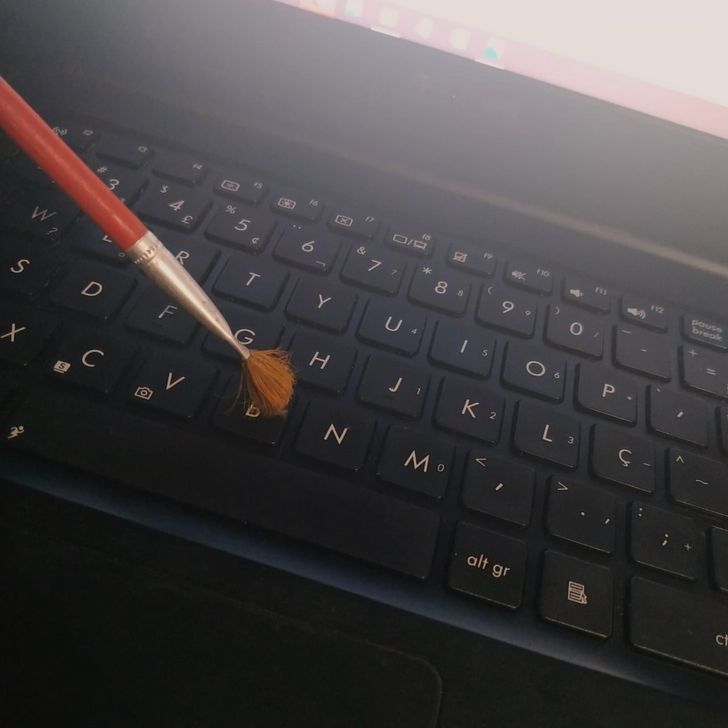
2. Teclado
- Use um pano levemente umedecido para retirar a poeira e a gordura da parte de cima das teclas e, para limpar entre as frestas, use um cotonete levemente embebido em álcool isopropílico;
- Vire e sacuda delicadamente o notebook, ou teclado, para que a poeira saia debaixo das teclas, ou use um aspirador para computador. Para finalizar, utilize um pincel macio para tirar a poeira que ainda restou;
- Para quem tem um pouco mais de experiência, é possível retirar as teclas do teclado físico para fazer uma limpeza mais completa, mas se não estiver seguro sobre isso, melhor não fazer.
3. Entradas de fone, USB, HDMI e etc.
- Para essas entradas use um pano seco e cotonete levemente umedecido em álcool isopropílico. Se você tiver acesso a um equipamento de ar comprimido, ele pode ser utilizado antes do cotonete. A limpeza também pode ser feita nos cabos. Mas, lembre-se, deixe secar tudo muito bem antes de voltar a ligar o equipamento;
- Existem no mercado pequenas peças de plástico ou de silicone que são feitas para tampar essas entradas enquanto elas não são utilizadas. Também é uma excelente solução.
4. Bateria do Notebook
- A bateria do notebook é uma parte do equipamento que costuma “viciar” com o tempo, principalmente se for um aparelho mais antigo. Os dispositivos mais novos possuem bateria de lítio que não “viciam”, mas têm um número de ciclos de carga completa;
- Quando a bateria começa a funcionar fora da tomada por pouco tempo, uma opção é trocar por uma nova. A troca geralmente é bem fácil, considerando que ela fica na parte externa do aparelho. Uma dica: confira a marca e o modelo do notebook antes de fazê-la;
- É possível também calibrar a bateria do seu aparelho seguindo os passos deste link. São procedimentos simples de configuração que vão dar um tempo maior de duração para a peça. Faça a calibragem a cada dois meses e assim você verá que a diferença é notável.
5. Limpeza de Arquivos
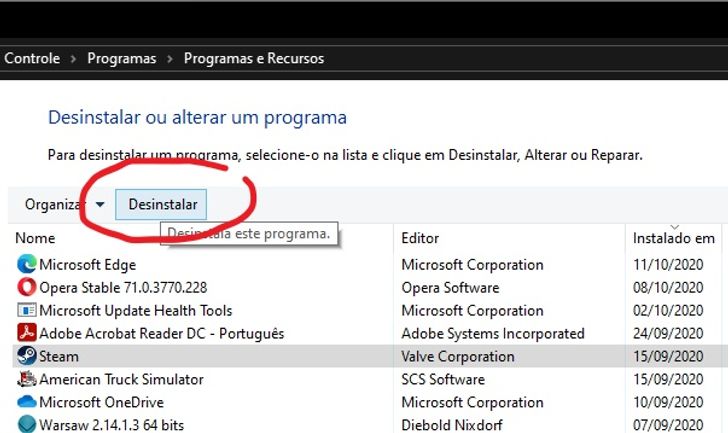
- É possível fazer a retirada de alguns arquivos temporários e programas que não são mais usados, criando assim mais espaço na memória do aparelho. Isso pode ser feito seguindo alguns passos — mas, cuidado: é preciso se atentar ao que você vai retirar! Uma dica: na dúvida, não retire programas que não sabe se podem ser descartados e peça a orientação de um técnico.
- Como retirar arquivos temporários pelo próprio Windows:
- Clique em Iniciar > Todos os Programas > Acessórios > Ferramentas do Sistema > Limpeza de Disco. Selecione então: Arquivos temporários de internet, Arquivos da lixeira e Arquivos baixados. A partir daí, é só clicar em “Ok” e esperar o término do processo de limpeza.
- Como remover programas não usados:
- Escreva na lupa (buscador): Remover programas ou clique em: Iniciar > Painel de controle > Programas > Programas e recursos, depois é só desinstalar os arquivos que não usa mais.
6. O que posso fazer para que ele fique mais rápido?
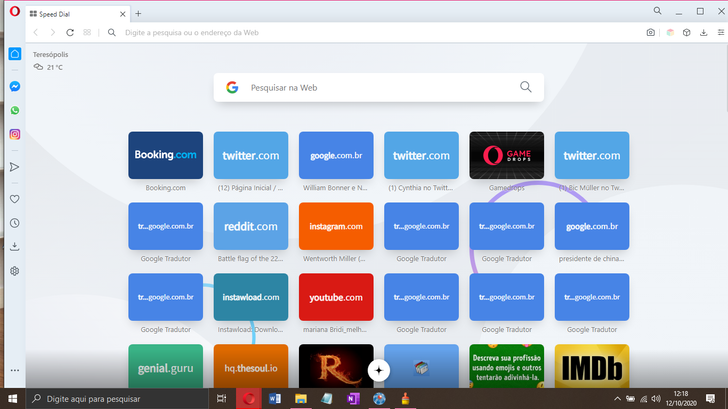
Quase todo mundo já percebeu que um computador quando novo é mais rápido e que com o passar dos meses, e anos, ele começa a ficar mais lento para abrir os mesmos arquivos e programas. Isso ocorre por uma série de motivos, confira os principais deles abaixo:
- Programas que ficam rodando em segundo plano: alguns programas podem deixar o seu computador lento porque continuam “rondando” (trabalhando) enquanto você o usa. Um exemplo disso é o antivírus. Então, é importante escolher um que seja mais leve, visto que se trata de algo importante.
- Um modo mais avançado de realizar uma boa limpeza é a organização de registros que pode ser feita com programas como o Registry Cleaner. Esse software trata de buscar arquivos e atalhos corrompidos, além de outros problemas que atrapalham o desempenho do computador. Nele também há a possibilidade de agendar uma busca automática no dia e na hora que você desejar.
- A maioria das pessoas usa o Google Chrome, mas existem no mercado outros navegadores gratuitos bem mais leves e muito bons. O uso deles pode melhorar o desempenho do seu computador. Alguns exemplos de navegadores: Mozilla Firefox, Opera, Citrio, Vivaldi e Pale Moon.
7. Melhoria do equipamento
Outras funções mais avançadas proporcionam um desempenho ainda maior, mas recomendamos um certo nível de experiência e de cautela:
- Desfragmentação: esse procedimento verifica se há partes defeituosas no HD e isso evita a perda de arquivos se essa peça der defeito. Para entrar no modo desfragmentação basta escrever “desfrag” na barra de pesquisas do computador (ou seja, na lupa) e seguir o passo a passo.
- Para conseguir um excelente desempenho do seu equipamento, é possível trocar o HD por uma peça chamada SSD. O SSD (solid state drive) faz com que a inicialização seja mais rápida e isso aumenta a velocidade do seu aparelho de uma forma geral. A troca não é simples, mas qualquer técnico pode fazer sem problemas.
8. Poupe energia
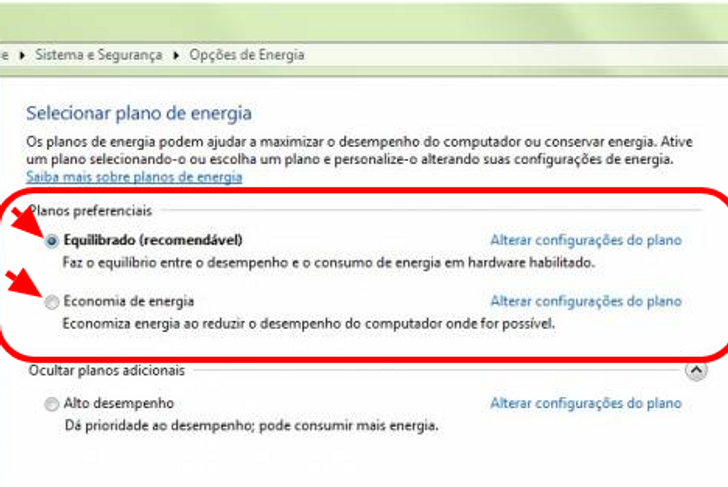
A maioria das pessoas não sabe que, da mesma forma que o celular, o computador tem a opção de economia de energia. Para isso é só entrar no Sistema Operacional:
- Acesse o Menu Iniciar > Painel de Controle > Sistema e Segurança > Opções de Energia. Ali, basta você clicar em “Economia de Energia”. Clicando nessa opção, ela vai reduzir o gasto da forma selecionada e onde for possível. Existe também a opção “Equilibrado” que vai balancear a economia sem prejudicar a velocidade, desligando a tela e a máquina por um determinado período.
- Use a função hibernar se precisa eventualmente dar uma pausa, mas não quer desligar. Esse procedimento desliga a tela e economiza muita energia. Para fazer isso é bem fácil: Menu Iniciar > Desligar > Suspender.
9. Como evitar os vírus?
Além de utilizar um bom antivírus, existem outros procedimentos rápidos, fáceis e básicos que podem ser feitos para que o seu computador fique ainda mais seguro:
- Desconfie de e-mails de pessoas desconhecidas, de bancos, de lojas on-line e promoções que possuem links para clicar. Em caso de dúvida, procure o site original, ligue para a loja ou para o seu gerente do banco, ou seja, faça tudo o que for necessário para verificar se a informação é verdadeira;
- Use o bloqueador de pop-up no navegador. Ele faz com que as janelas de propagandas não surjam na tela. E algumas dessas janelas podem possuir links com vírus;
- Mantenha o Windows sempre atualizado, já que a Microsoft está sempre disponibilizando novas formas de segurança;
- Limpe o histórico de navegação do seu navegador e o cache da Internet, evite também dar autorizações de localização aos sites, ou dê apenas em caso de real necessidade.
10. Outras dicas importantes
- Evite instalar programas de sites desconhecidos. Se precisar de algum, vá direto ao site oficial do programa;
- Dê prioridade a uma boa ventilação ao seu aparelho, principalmente se você mora em um lugar quente. Prefira usar seu computador em um ambiente com o ar-condicionado ligado ou nos horários mais frescos. Uma outra opção é comprar peças que fazem esse resfriamento como water cooler e pasta térmica;
- Para conseguir usar toda a potência do seu Wi-Fi, coloque o roteador em um local livre, evite escondê-lo atrás de móveis ou livros e se a sua casa for muito grande, use repetidores de sinal;
- Procure fazer um backup regularmente e formate o seu aparelho com mais frequência. O procedimento é razoavelmente simples de fazer e existem muitos tutoriais na Internet que ensinam o passo a passo. Mas caso não esteja seguro sobre como fazer, contrate um técnico porque vale muito a pena e o procedimento nem é tão caro.
Essas dicas te ajudaram (ou acredita que ajudarão no futuro) a lidar com os pequenos problemas do seu computador? Tem alguma sugestão para acrescentar que funciona com você? Conte para nós nos comentários.